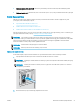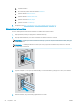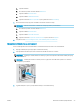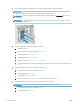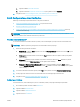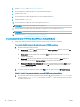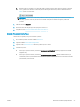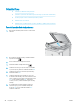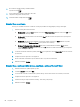HP Color LaserJet Pro MFP M178-M181 User's Guide
2. Na ovládacím panelu tiskárny stiskněte tlačítko
Spustit faxování .
3. Pomocí klávesnice zadejte rychlé volby nebo číslo
skupinové volby, které chcete použít.
4.
Stiskněte tlačítko Zahájit skenování .
Odeslání faxu ze softwaru
Postup pro odesílání faxů se liší v závislosti na daných specikacích. Nejtypičtější postup je následující.
1. Otevřete nástroj HP Printer Assistant.
● Windows 10: V nabídce Start klepněte na možnost Všechny aplikace, klikněte na možnost HP a poté
vyberte název tiskárny.
● Windows 8.1: V levém dolním rohu obrazovky Start klikněte na ikonu se šipkou dolů a poté vyberte
název tiskárny.
● Windows 8: Klikněte pravým tlačítkem na prázdnou oblast na obrazovce Start, klikněte na panelu
aplikací na možnost
Všechny aplikace a poté vyberte název tiskárny.
● Windows 7, Windows Vista a Windows XP: Na ploše počítače klikněte na tlačítko Start, vyberte
položku Všechny programy, klikněte na možnost HP, klikněte na složku dané tiskárny a poté vyberte
název tiskárny.
2. V softwaru HP Printer Assistant vyberte příkaz Fax a poté vyberte možnost Odeslat fax. Otevře se software
pro faxování.
3. Zadejte faxové číslo jednoho či více příjemců.
4. Vložte dokument na skleněnou plochu skeneru nebo do podavače dokumentů.
5. Kllikněte na tlačítko Odeslat.
Odeslání faxu z aplikace jiného výrobce, například z aplikace Microsoft Word
1. Otevřete dokument v aplikaci jiného výrobce.
2. V nabídce Soubor zvolte příkaz Tisk.
3. Z rozevíracího seznamu ovladačů tisku vyberte tiskový ovladač faxu. Otevře se software pro faxování.
4. Zadejte faxové číslo jednoho či více příjemců.
5. Zahrňte všechny stránky načtené do tiskárny. Tento krok je nepovinný.
6. Kllikněte na tlačítko Odeslat.
60 Kapitola 7 Fax CSWW